

|
本站电脑知识提供应用软件知识,计算机网络软件知识,计算机系统工具知识,电脑配置知识,电脑故障排除和电脑常识大全,帮助您更好的学习电脑!不为别的,只因有共同的爱好,为软件和互联网发展出一分力! 在使用PuTTY时,如何设置显示中文呢,该怎么设置呢?那么今日小编就和大家一起分享PuTTY设置显示中文的操作方法,有需要的朋友可以来看看哦,希望可以对各位朋友有所帮助。 首先,打开控制面板->所有控制面板项->字体,然后在左侧找到"字体设置"项,然后进入到字体设置界面。 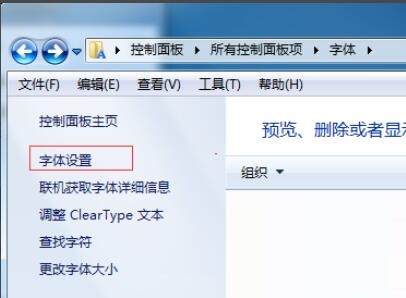 将"根据语言设置隐藏字体"项取消勾选状态,然后点击"确定"保存设置。这里这样设置的原因,是因为win7的记事本,PuTTY程序, 找不到 Fixedsys字体。而win7将该字体隐藏了,所以我们需要将该字体显示出来。 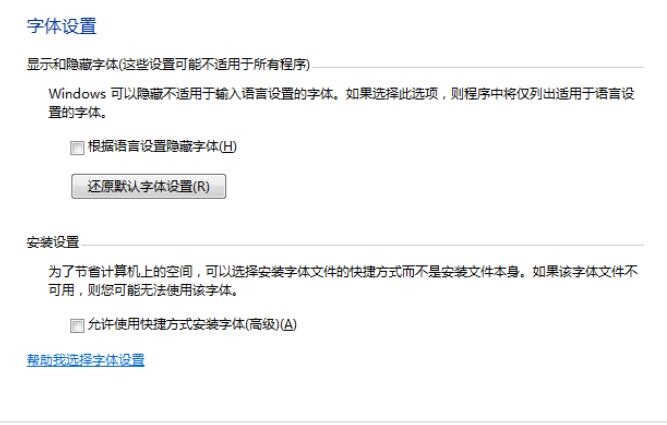 打开PuTTY程序,在主界面找到“Appearance”项,然后点击"change"按钮,进入修改配置界面。 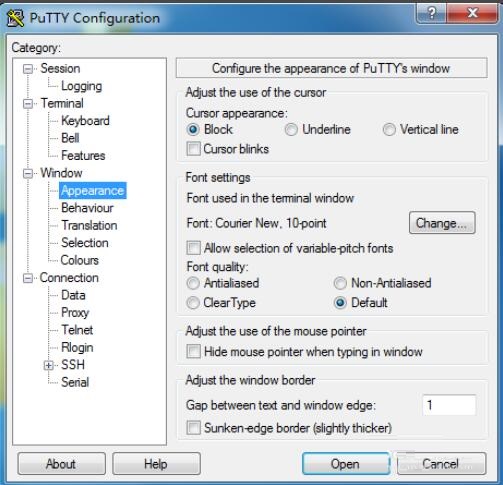 在字体中找到"Fixedsys"字体并选中它,其它默认就行,然后点击"确定"按钮保存设置。 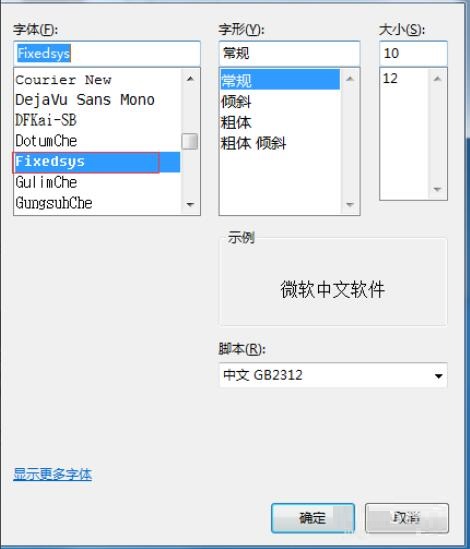 使用PuTTY登录设备或服务器,然后就可以在PuTTY中正常显示中文了。 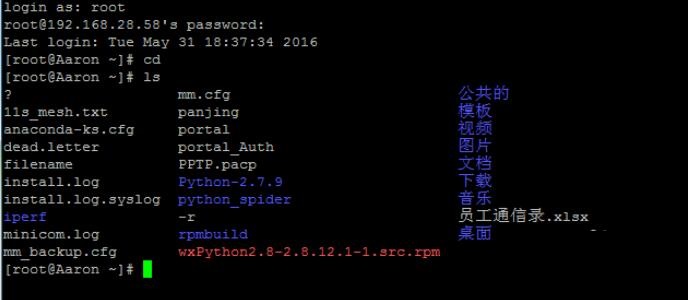 以上就是小编分享的PuTTY如何设置显示中文的操作方法,还不会的朋友赶紧来学习一下哦。 学习教程快速掌握从入门到精通的电脑知识 |
温馨提示:喜欢本站的话,请收藏一下本站!